Call Designer
Introduzione
Il Call Designer è l'applicazione del Client utilizzata per la creazione e la gestione dei call flow, cioè del ciclo della chiamata, dalla risposta fino al termine, all'interno del sistema e comprende le seguenti funzioni avanzate:
- Editor grafico dei call flow dei servizi di #phones
- Amministrazione delle configurazioni dei servizi di #phones
- Gestione dei modelli di configurazione dei servizi di #phones.
I servizi di #phones creati con il Call Designer
I servizi di #phones possono essere creati in due modi diversi:
- Attraverso il Call Designer.
- In modalità Compatibility Mode.
In ogni caso le funzionalità dei servizi di #phones non cambiano.
I servizi di #phones creati in Compatibility Mode non possono essere gestiti con il Call Designer.
Nella root del Client, i due tipi di servizi di #phones sono identificati da icone differenti:
| Tipo di servizio | Icona |
| Call Designer |
|
| Compatibily Mode |
|
Call Designer: l'editor grafico del call flow
Il Call Designer costituisce un editor grafico concepito per semplificare il processo di configurazione del flusso della chiamata, o call flow. Tutte le operazioni sono eseguite attraverso degli strumenti che permettono di disegnare il call flow del servizio di #phones; il risultato è costituito da un grafo composto da elementi detti blocchetti. Esistono diverse categorie di blocchetti, ognuna delle quali assolve funzioni specifiche: campagne di #phones, servizi del Messenger (da non confondere con i servizi di #phones) e blocchetti di sistema.

Figura 1: grafo composto da blocchetti che rappresenta un call flow elementare. Alcuni blocchetti possono contenere altri blocchetti.
Concetto di configurazione del servizio di #phones
Con la definizione di configurazione del servizio di #phones, nel contesto del presente documento (e solo in questo), si intende un grafo che rappresenta il call flow di un servizio di #phones memorizzato all'interno di un database gestito dal Call Designer.
Interfaccia dell'editor grafico
L'editor grafico comprende:

Figura 2: Finestra di #phones Client con Call Designer attivato
La tool-box
La tool-box include tutti i blocchetti disponibili (campagne di #phones, blocchetti di sistema, servizi del Messenger).

Figura 3: la tool-box
La tool-box contiene le seguenti voci:
- Global Campaigns: comprende tutte le campagne di #phones globali contenute nel sistema.
- Service Campaigns: mostra le campagne di #phones locali al corrente servizio di #phones. Le service campaigns possono essere state create attraverso il Call Designer, oppure attraverso l'apposito comando dell'interfaccia di #phones Client. Nel Call Designer le campagne di #phones locali al corrente servizio di #phones possono essere create usando gli strumenti disponibili nella voce del menu New Campaigns, descritta più avanti.
- AddOns Messenger Services: come indicato in Messenger Configurator: i servizi, è possibile creare servizi del Messenger personalizzati. Questi ultimi vengono caricati e visualizzati in AddOns Messenger Services.
- Base Messenger services: servizi del Messenger forniti con #phones.
- AddOns: equivalente a AddOns Messenger Services; i servizi del Messenger personalizzati possono essere inseriti all'interno di una categoria a sua volta personalizzabile.
- System Blocks: blocchetti di sistema.
- New Campaigns: contiene i comandi di creazione delle campagne di #phones ammesse dal sistema. Le funzioni sono equivalenti a quelle messe a disposizione dall'apposito comando dell'interfaccia di #phones Client.
Per una descrizione dettagliata dei blocchetti contenuti nelle singole aree, fare riferimento alle sezioni sotto.
I comandi della tool-box
Nella parte superiore della tool-box sono presenti i seguenti comandi:
| Comando | Descrizione |
Apri file | Permette di importare un file di configurazione che contiene il grafo del call flow. |
Salva su file | Permette di esportare il grafo del call flow corrente sul PC locale. |
Salva | Salva il grafo del call flow corrente nel database dei file di configurazione. |
Salva e chiudi | Salva il grafo del call flow corrente nel database e chiude l'editor grafico. |
Chiudi | Chiude l'editor grafico senza salvare il grafo del call flow corrente. |
Scorrere una lista della tool-box
Se la lista di una sezione contiene molti elementi, è possibile utilizzare i pulsanti di scroll (vedere i riquadri verdi) per scorrere la lista.

Figura 4: i comandi di scroll della tool-box.
Workspace del Call Designer
Costituisce l'area di lavoro nella quale è possibile definire le campagne di #phones, i servizi del Messenger, le connessioni tra le entità che compongono il grafo di blocchetti, ossia il call flow. Il supervisore non deve far altro che selezionare, nella tool-box, i blocchetti appropriati, trascinarli nel workspace, connetterli tra loro e configurare le proprietà di ognuno. Alla fine del processo di creazione il sistema valida la coerenza del call flow creato.

Figura 5: il workspace contenente un grafo composto da blocchetti.
I blocchetti
I blocchetti sono gli elementi grafici del Call Designer e rappresentano servizi base e funzionalità che possono agire sul flusso di una chiamata.
Il Call Designer contiene le seguenti categorie di blocchetti:
- Blocchetti di sistema
- Campagne
- Campagne globali
- Servizi del Messenger
- Servizi del Messenger personalizzati
- Blocchetti composti.
La selezione dei blocchetti avviene all'interno della tool-box.
Blocchetti di sistema (System Blocks)
Comprendono:
- Start block: rappresenta la chiamata che entra nel contact center e viene smistata nel servizio di #phones corrente; il blocchetto è sempre inserito di default in qualsiasi grafo del Call Designer.
- Note: il blocchetto può essere usato per aggiungere dei commenti al grafo contenuto nel workspace.
- Hangup: deve essere inserito alla fine del call flow ed indica la conclusione della chiamata.
Campagne (Service Campaigns)
Il Call Designer offre la possibilità di creare tutte le categorie di campagne di #phones disponibili nel sistema. Per procedere con la creazione di una nuova campagna di #phones all'interno del servizio di #phones sul quale si sta operando, è sufficiente selezionare la voce New Campaigns della tool-box e trascinare uno dei comandi disponibili nel workspace. Per questo tipo di operazione valgono le stesse regole indicate in Creare una campagna di #phones. Le campagne di #phones generate in questo modo sono locali al servizio di #phones sul quale si sta operando e vengono collocate nell'area New Campaigns della tool-box.
Campagne globali (Global Campaigns)
Le campagne globali costituiscono un'eccezione rispetto alle campagni locali al servizio di #phones; possono essere utilizzate all'interno del Call Designer, ma prima devono essere create e configurate come indicato in Creare una campagna globale. Questo tipo di blocchetti si trovano nell'area Global campaigns della tool-box.
Servizi del Messenger (Base Messenger services)
In questa sezione, ogni blocchetto rappresenta un servizio del Messenger. I servizi del Messenger definiscono il comportamento degli agenti sintetici di fronte a una chiamata (p.e. suonare un messaggio, registrare dati lasciati dal chiamante, ecc.). Questo tipo di blocchetti si trovano nell'area Base Messenger services della tool-box.
Per un elenco dei servizi del Messenger disponibili, consultare: I servizi base del Messenger. Questo genere di blocchetti è analogo ai servizi base del Messenger descritti nel capitolo dedicato al Messenger Configurator.
Servizi del Messenger personalizzati (AddOns)
Come indicato in Creare nuovi Servizi del Messenger, è possibile creare servizi del Messenger personalizzati che una volta registrati, sono disponibili nella tool-box. Questo tipo di blocchetti si trovano nell'area AddOns della tool-box.
Per una descrizione dei servizi del Messenger personalizzati, consultare: Creare nuovi Servizi.
I blocchetti composti
Un blocchetto composto è un contenitore di blocchetti. Serve solo per semplificare la visualizzazione di grafi complessi e non è di nessuna rilevanza per il call flow. Ad esempio in un grafo complesso è possibile aggregare più blocchetti di campagne di #phones che costituiscono un insieme logico all'interno di un blocchetto composto:

In un secondo tempo, magari quando si lavora su un altra area del grafo, è possibile comprimere il blocchetto composto per ragioni di spazio:

Lavorare con i blocchetti
Le campagne di agenti sintetici e i servizi del Messenger
In #phones i comportamenti degli agenti sintetici associati alle campagne di #phones, sono definiti attraverso i servizi del Messenger contenuti nelle campagne di #phones.
Come abbiamo visto, nel Call Designer:
- i servizi del Messenger sono rappresentati dai Base Messenger Services
- le campagne di #phones sono rappresentate dalle Service Campaigns e dalle Global Campaigns.
Di conseguenza i blocchetti che rappresentano le campagne locali e le campagne globali sono i contenitori dei blocchetti che rappresentano i servizi del Messenger (Base Messenger services), ossia i componenti di #phones che determinano il comportamento degli agenti sintetici. Si ricorda che le campagne di #phones che operano con gli agenti sintetici appartengono ai seguenti tipi:

Figura 7: relazioni tra i i tipi di blocchetti
Struttura del grafo
Un grafo del Call Designer rappresenta un servizio di #phones, inizia sempre col blocchetto Start Block e si conclude con HangUp. Tra l'uno e l'altro sono posti tutti i blocchetti che rappresentano le campagne di #phones, cioè i nodi principali del call flow. I blocchetti che rappresentano le campagne di #phones contengono gli elementi che rappresentano i servizi del Messenger, ossia i Base Messenger Services, oppure i servizi del Messenger personalizzati(AddOns).

Figura 8: schema del call flow rappresentato nella figura 5.
Ad esempio nello schema rappresentato nella figura 5, gli elementi PlayMessage, GetData e Attesa sono dei Base Messenger Services contenuti all'interno delle campagne di #phones "Campagna d'accoglienza", "Campagna IVR" e "Campagna di coda".
Connessioni tra i blocchetti (i port)
Gli elementi che compongono il grafo che raffigura il call flow del servizio di #phones, cioè i blocchetti di sistema, le campagne di Phones e i servizi del Messenger, per poter operare, devono essere connessi tra loro in modo coerente. La congiunzione avviene attraverso delle "porte" di ingresso ed uscita dette port:
- Le porte di ingresso sono note come port di input.
- Le porte di uscita sono note come port di output.
- Il port di output di un blocchetto che raffigura una campagna di #phones, deve essere collegato al port di input di un altro che rappresenta un'altra campagna di #phones.
- Il port di output di un blocchetto che rappresenta un servizio del Messenger, può essere collegato al port di output della campagna di #phones alla quale appartiene, ma non al suo port di input.
Ogni tipo di blocchetto possiede differenti port di input e port di output:
- Start Block: possiede solo il port di output.
- Hangup: possiede solo il port di input.
- Servizi del Messenger (base e personalizzati): possiedono un solo port di input, un solo port di output oppure entrambi, a seconda del tipo di servizio del Messenger che rappresentano. In alcuni casi, come il servizio base del Messenger Menu, possono avere più port di output opzionali.
- Campagna di coda: possiedono un port di input per ognuna delle campagne di #phones collegate (vedere anche le proprietà del port), uno o più port di output opzionali e due port di output di default:
- Timeout: port di output utilizzato quando gli agenti di #phones sono tutti impegnati e nessuna si libera entro un certo intervallo di tempo.
- No resources: port di output utilizzato quando gli agenti di #phones sono tutti impegnati.
- Campagne IVR, campagne d'accoglienza, campagne di segreteria: possiedono un solo port di input (vedere anche le proprietà del port), uno o più port di output opzionali e un port di output di default:
- No resources: port di output utilizzato quando gli agenti di #phones sono tutti impegnati.
- campagne di agenti umani: possiedono un solo port di input, nessun port di output opzionale e un solo port di output di default:
- No resources: port di output utilizzato quando gli agenti di #phones sono tutti impegnati.
- No resources: port di output utilizzato quando gli agenti di #phones sono tutti impegnati.
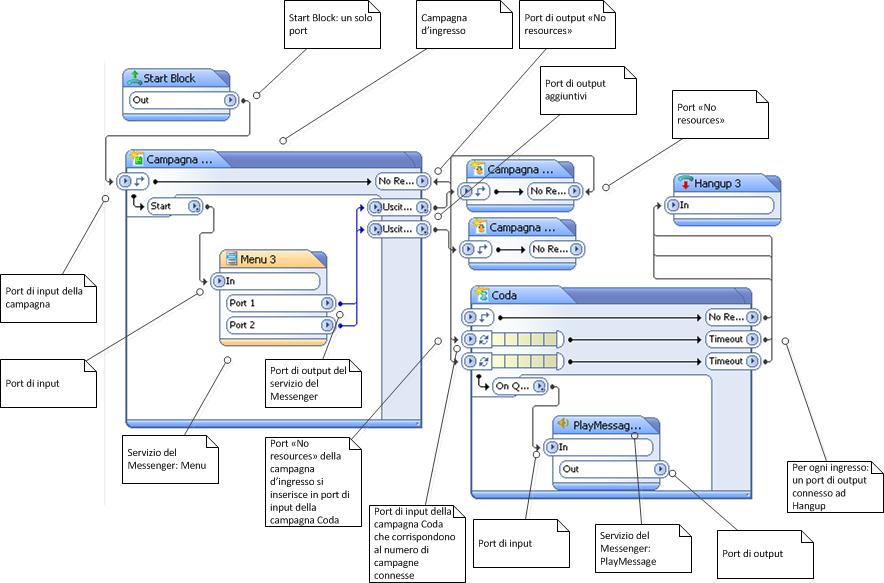
Figura 9: rappresentazione di un call flow.
Infine, per poter gestire meglio il workspace, è possibile comprimere i blocchetti complessi, come ad esempio la Coda:

Le transfer property
Le transfer property sono utilizzate per trasferire dati da un servizio del Messenger all'altro e costituiscono uno strumento fondamentale della configurazione dei blocchetti. Per maggiori informazioni sul concetto ed esempi di utilizzo consultare il documento Le transfer property.
Comandi per operazioni sui blocchetti
Questi comandi sono accessibili anche tramite il menu contestuale che appare facendo clic col pulsante destro del mouse sul blocchetto desiderato:
| Comando | Descrizione |
Taglia | Taglia i blocchetti selezionati e li copia nella clipboard. |
Copia | Copia i blocchetti selezionati e li mette nel clipboard. |
Incolla | Incolla nell'area di lavoro i blocchetti copiati o tagliati. |
Cancella | Cancella dal grafo i blocchetti selezionati. |
Proprietà | Visualizza le proprietà del blocchetto selezionato. |
Aggiorna | Aggiorna la tool-box. |
Espandi | Espande il blocco selezionato. |
Comprimi | Comprime il blocchetto selezionato. |
Raggruppa | Crea un blocchetto composto intorno ai blocchetti selezionati. |
Separa | Elimina il blocchetto composto selezionato. |
| Nuovo port di input (non disponibile per campagne di agenti umani) | Crea un nuovo port di input nel blocchetto della campagna di #phones. |
| Nuovo port di output (non disponibile per campagne di agenti umani) | Crea un nuovo port di output nel blocchetto della campagna di #phones. |
I blocchetti per canali di comunicazione di tipo near-real-time
I canali di contatto di tipo near-real-time possono essere organizzati attraverso un call-flow. Per questa ragione sono stati introdotti due tipi di blocchetti in grado di gestire l'operatività degli IVR assegnati ai servizi di #phones configurati per gestire i canali di contatto di tipo near-real-time:
- WriteTextMessage
- ReadTextMessage
I due blocchetti si trovano nell'area della tool-box riservata ai blocchetti dei servizi del Messenger (Base Messenger services).
Il funzionamento dei blocchetti citati è semplice:
- WriteTextMessage: il blocchetto è concepito per permette ad un agente sintetico di scrivere un messaggio nel canale di contatto di tipo near-real-time, ad esempio la chat.
- ReadTextMessage: il blocchetto è concepito per permette ad un agente sintetico di leggere un messaggio testuale nel canale di contatto di tipo near-real-time, ad esempio la chat, e di prendere alcune semplici decisioni.
Per un esempio di call flow per un canale di contatto di tipo near-real-time consultare Creare e configurare il call-flow di un canale di contatto di tipo near-real-time.
Gestione delle configurazioni dei servizi di #phones
Un singolo servizio di #phones può contenere diverse configurazioni che possono essere attivate una alla volta. Quando una configurazione viene attivata, #phones si occupa di gestire la transizione tra la vecchia e la nuova configurazione. L'operazione avviene in modo del tutto trasparente, senza interventi da parte dell'utente e nessuna interruzione del servizio di #phones.

Figura 10: elenco configurazioni di un servizio.
Nell'immagine è raffigurata l'interfaccia di gestione delle configurazioni del Call Designer. Il servizio di #phones GMG-Inbound possiede due configurazioni; quella attualmente attiva è di colore verde.
Proprietà delle configurazioni
Per ogni configurazione vengono indicati i seguenti dati:
| Campo | Descrizione |
|---|---|
| Configurazione | Nome della Configurazione. |
| Stato | L'icona
indica lo stato attuale della configurazione. Se è verde
indica la configurazione attualmente attiva. La configurazione attiva non può essere modificata. Per modificarla occorre creare una copia su cui lavorare. |
| Descrizione | Breve descrizione che permette di individuare lo scopo del call flow rappresentato nella configurazione. |
| Ultima modifica | Data e ora dell'ultimo aggiornamento. |
| Lock su | Nome del PC su cui è bloccato il file della configurazione. |
| Lock di | Nome dell'utente che ha bloccato il file della configurazione. La scritta SystemLock indica che si tratta della configurazione attiva che viene attualmente usata nel contact center. La scritta PhonesLock indica che la configurazione è stata scelta come nuova configurazione attiva e che il sistema si trova attualmente in fase di aggiornamento. |
Operazioni sulle configurazioni
Il Call Designer garantisce che più supervisori non possano lavorare contemporaneamente sulla stessa configurazione. Ad esempio se due supervisori cercano di modificare la stessa configurazione, il primo che vi accede impegna la risorsa, mentre l'azione del secondo viene bloccata e segnalata. In questo modo è possibile risalire al nome della macchina dalla quale si sta tentando di intervenire su una configurazione impegnata. Tutte le configurazioni possono essere esportate su file di testo. La configurazione attiva, cioè quella correntemente utilizzata dal servizio di #phones, per ragioni di sicurezza, può essere aperta in sola lettura. E' anche possibile interrompere la redazione di una configurazione, salvare la bozza come una versione intermedia e riprendere il lavoro in un secondo momento. Infine, per semplificare ulteriormente le procedure di redazione delle configurazioni, il sistema mette a disposizione alcuni modelli.
La gestione dei modelli
Visualizzare l'elenco dei modelli
Il Call Designer mette a disposizione del supervisore alcuni modelli che rappresentano i call flow più comuni. Sulla base dei modelli si possono creare delle configurazioni ad hoc. Il supervisore ha anche la possibilità di configurare dei modelli personalizzati o di salvare una configurazione come modello. Per visualizzare l'elenco dei modelli, nella root di #phones Client, selezionare la seguente icona:
![]()
La lista dei modelli visualizza tutti i modelli disponibili nel sistema.

Figura 11: elenco modelli di configurazione di un servizio.
Per ogni modello vengono indicati i seguenti dati:
| Campo | Descrizione |
| Modello | Nome del modello |
| Ultima Modifica | Data in formato gg/mm/aa e hh:mm:ss dell'ultimo aggiornamento. |

